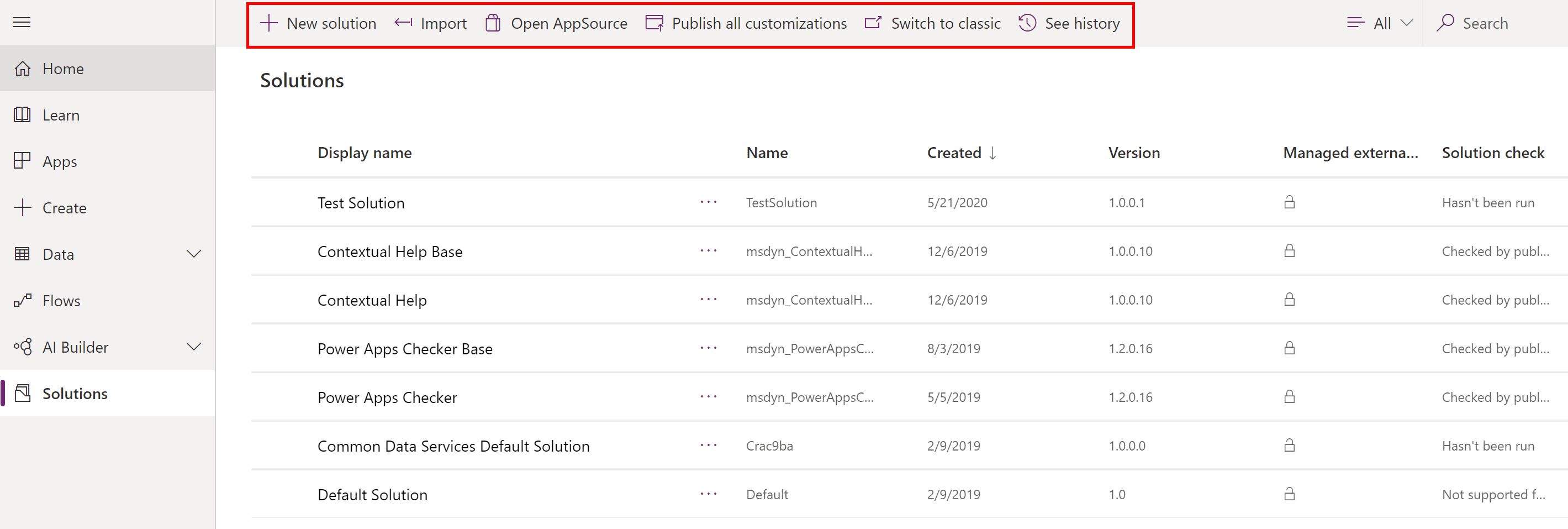Megoldások Power Apps áttekintése
A megoldásokat arra használják, hogy alkalmazásokat és összetevőket vigyenek át egyik környezetből a másikba, vagy hogy testreszabások készletét alkalmazzák a meglévő alkalmazásokra. Egy megoldás tartalmazhat egy vagy több alkalmazást, valamint egyéb összetevőket, többek között oldaltérképeket, táblázatokat, folyamatokat, webes erőforrásokat, kiválasztásokat és folyamatokat.
A megoldások az alkalmazás életciklus-kezelésének (ALM) a Power Apps és más Power Platform termékekben, például a Power Automate programban történő megvalósításának mechanizmusát jelentik.
Megjegyzés
Ha többet szeretne megtudni a megoldásokkal kapcsolatos fogalmakról és arról, hogyan használhatók a megoldások az alkalmazások életciklus-kezeléséhez, tekintse meg az ALM áttekintése című részt az Microsoft Power Platform ALM-útmutatóban Power Platform .
Ez a szakasz azokra a manuális feladatokra összpontosít, amelyeket az alkalmazáskészítőknek el kell végezniük a megoldásokkal való munka során Power Apps.
Első lépések: megoldási fogalmak
A megoldások használata előtt fontos, hogy ismerje meg az alábbi megoldási fogalmakat:
- A megoldásoknak két fajtája van: a felügyelt és a nem felügyelt megoldások.
- Megoldás-összetevők
- A megoldások életciklusa (megoldás létrehozása, frissítése, verziófrissítése és javítása)
- Megoldás-közzétevő
- Megoldás és megoldásösszetevő-függőségek
További tudnivalókért tekintse meg az ALM-útmutató megoldási fogalmak Power Platform című részét.
Alapértelmezett megoldások
Power Apps A következő alapértelmezett nem felügyelt megoldásokat biztosítja:
- Common Data Service alapértelmezett megoldás. Ez a készítők számára elérhető megoldás alapértelmezett megoldásként használható a teszreszabásaikhoz egy környezetben. A Common Data Service alapértelmezett megoldás akkor hasznos, ha szeretné kiértékelni vagy megtanulni a Power Apps szolgáltatást. Ugyanakkor azt ajánljuk, hogy az alkalmazások készítői saját nem felügyelt megoldásokban dolgozzanak.
- Alapértelmezett megoldás. Ez egy különleges megoldás, amely a rendszer minden összetevőjét tartalmazza. Az alapértelmezett megoldás hasznos a rendszer összes összetevőjének és konfigurációjának a felfedezéséhez.
Javasoljuk azonban, hogy hozzon létre egy megoldást, amely a testreszabások kezelésére használható. További információk a Megoldás használata a személyre szabáshoz című részben, a Power Platform ALM-útmutatóban találhatók.
Felügyelt tulajdonságok
A felügyelt megoldások összetevői közül felügyelt tulajdonságok segítségével határozhatja meg azokat, amelyeket testreszabhatóvá tesz. Ajánlott úgy beállítani a felügyelt tulajdonságokat, hogy a felügyelt összetevők ne legyenek módosíthatók. Ez segít véd megoldását az olyan módosításoktól, amelyek egy másik környezetbe, például tesztelésbe vagy éles környezetbe való importálás után meghibásodhatnak.
További információ: Felügyelt tulajdonságok a Power Platform alkalmazásban
Munkavégzés a Power Apps megoldásaival
A Power Appsen belül megtekintheti a megoldások listáját a bal oldali navigációs sávban található Megoldások lehetőség kiválasztásával. A következő megoldási feladatok hajthatók végre:
- Új megoldás: Ha csak a testreszabott összetevőket szeretné megtalálni és kezelni, akkor hozzon létre egy megoldást, és végezze el az összes testreszabást ott. Ezt követően egyszerűen terjesztheti a megoldást más környezetekre is. További információk az Megoldás létrehozása részben találhatók.
- Importálás: A megoldásfájl importálása a környezetbe. További információk: Megoldások importálása
- AppSource megnyitása: A Microsoft AppSource az a hely, ahol megszerezhetők az iparágra szabott megoldások, amelyek együttműködnek az Ön által már használt termékekkel.
- Az összes testreszabás közzététele: Egy környezetben közzéteszi az összes aktív testreszabást.
- Előnyben részesített megoldás beállítása: Állítsa be az előnyben részesített megoldást , ahol az összes megoldás-összetevő létre van hozva.
- Átváltás klasszikusra: Megniytja a klasszikus megoldásböngészőt.
- Előzmények megtekintése: A megoldási műveletekkel kapcsolatos részletek megtekintése az idő múlásával, például az importálás, az exportálás és az eltávolítás. További információ: a Megoldás előzményeinek megtekintése
- Megoldás-ellenőrző: Futtassa vagy tekintse át a megoldás megoldás-ellenőrzőjének eredményeit.
- Függőségek megjelenítése: Megoldásfüggőségek megtekintése olyan megoldások esetében, amelyek blokkolnák a megoldás eltávolítását.
- Frissítés alkalmazása:Egy felügyelt megoldás kezdeményezett, függőben lévő frissítés alkalmazása.
A kiválasztott megoldás nélküli feladatok a következők: Új megoldás, Megoldás importálása, Megnyitás AppSource, Összes testreszabás közzététele, Előnyben részesített megoldás beállítása.
A kiválasztott megoldással elérhető feladatok a következők: Új megoldás, Szerkesztés, Törlés, Megoldás exportálása, Megoldásellenőrző, Függőségek megjelenítése, Előnyben részesített megoldás beállítása, Előzmények megtekintése, Klónozás, Frissítés alkalmazása (ha a frissítés elérhető).
A Megoldások területen válasszon ki egy megoldást az összes objektumának megtekintéséhez.
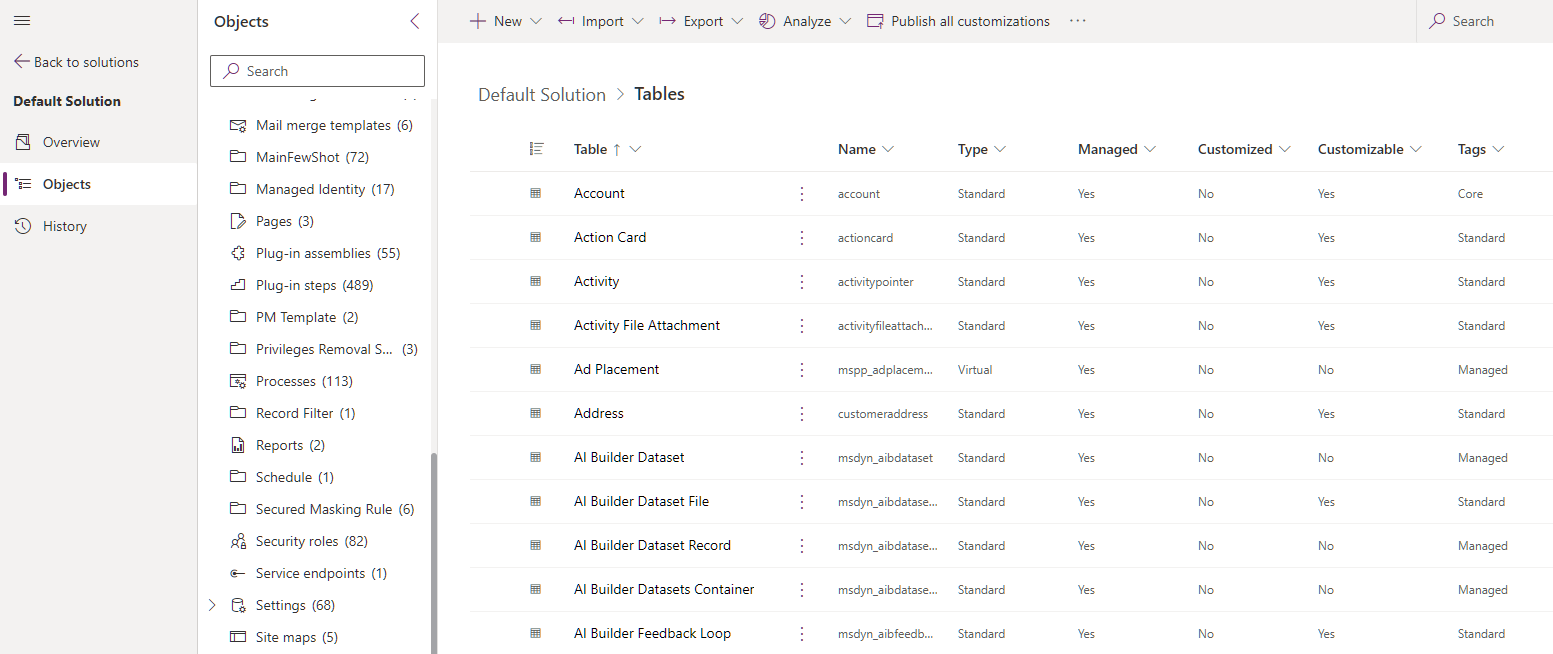
Böngésszen a megoldás összes objektuma között az elemek görgetésével. Ha a listában több mint 100 elem található, a Következő 100 elem betöltése lehetőséget választva többet láthat.
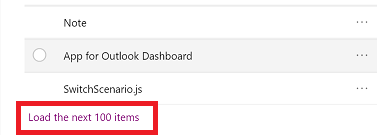
Az oszlopok az oszlopfejléc kiválasztásával rendezhetők és szűrhetők.
Az oszlopfejlécek a következők:
- Felügyelt: A megoldásobjektum egy felügyelt megoldás. Az objektum vizsgálatához jelölje ki az elemet, majd válassza a Speciális > Lásd a megoldásrétegeket.
- Testreszabható: Az összetevő testreszabható.
- Testreszabott: Ez azt jelzi, hogy az objektum nem felügyelt objektum, vagy nem felügyelt testreszabási réteg rendelkező felügyelt objektum. Ezzel az oszloppal gyorsan megkeresheti a megoldás összetevőinek nem felügyelt módosításait.
- Tulajdonos: Ha a megoldásobjektum támogatja a felhasználó és a csoport tulajdonjogát, megjelenik az aktuális tulajdonos.
- Állapot: Ha a megoldásobjektum támogatja az állapotkezelést (be/ki, engedélyezve/letiltva, aktív/inaktív), az állapot megjelenik.
Tipp
Gyorsan megtalálhatja az összes nem felügyelt vagy nem felügyelt testreszabással rendelkező megoldásobjektumot, ha kiválasztja az alapértelmezett megoldást, és szűr a Testreszabott oszlopban.
Keresés és szűrés egy megoldásban
Keressen rá egy adott összetevőre a neve alapján.
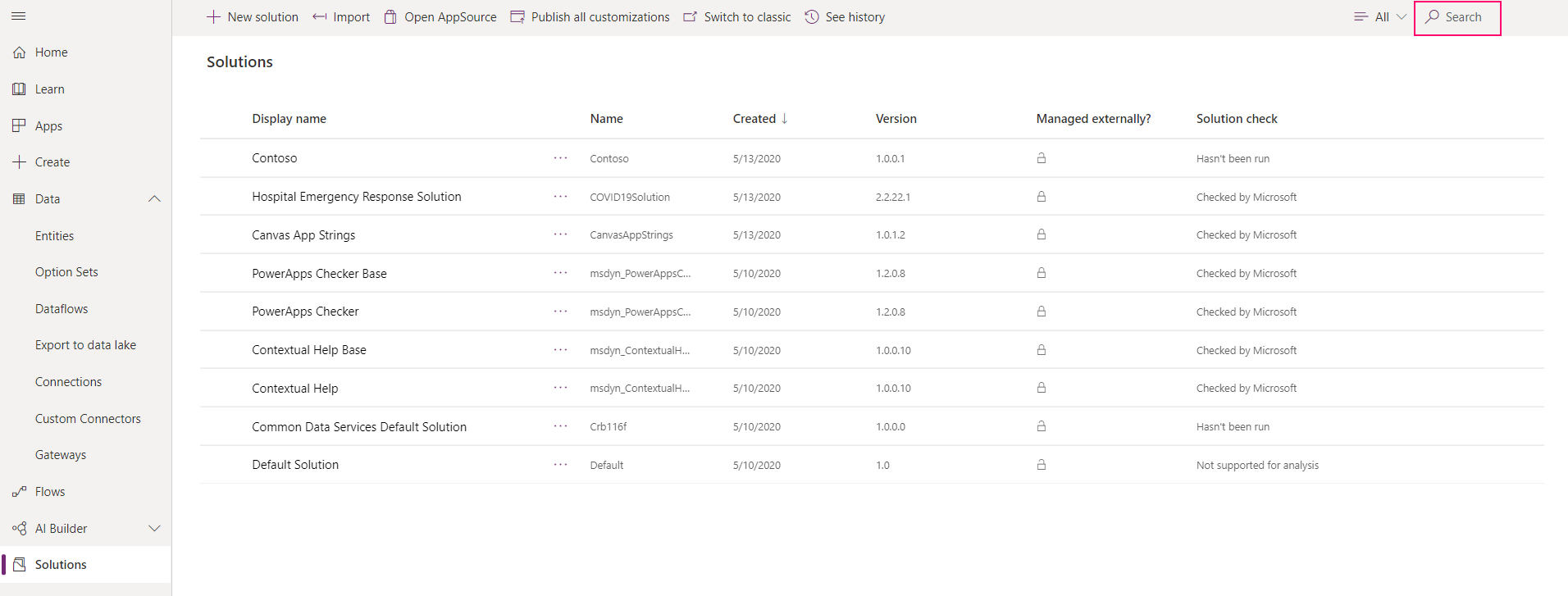
Vagy szűrheti a lista összes elemét az összetevő típusa szerint.
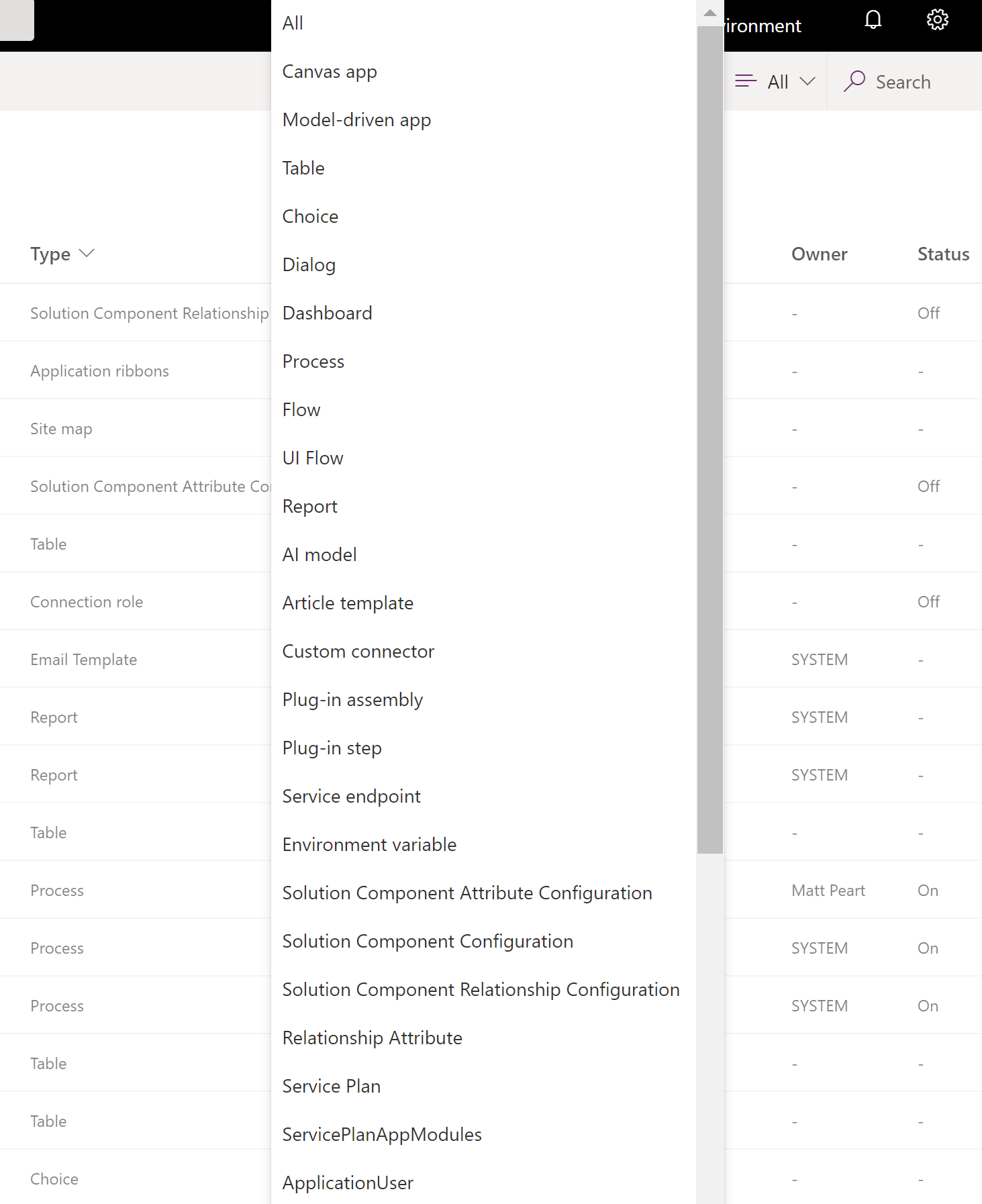
Környezetfüggő parancsok
Az egyes összetevők kijelölésekor a parancssávon elérhető műveletek a kiválasztott összetevő típusától és attól függően változnak, hogy a megoldás az alapértelmezett vagy a felügyelt.
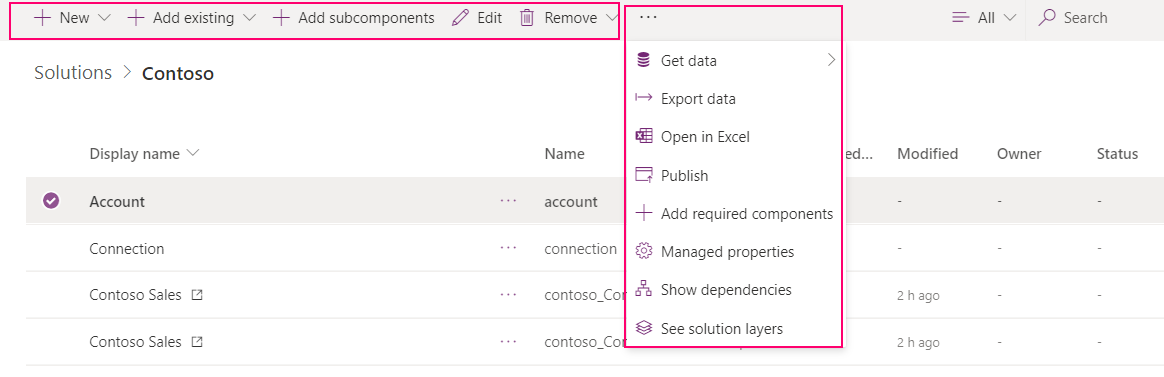
Ha nem jelöl ki egyetlen összetevőt sem, a parancssávon magára a megoldásra alkalmazott műveletek jelennek meg.
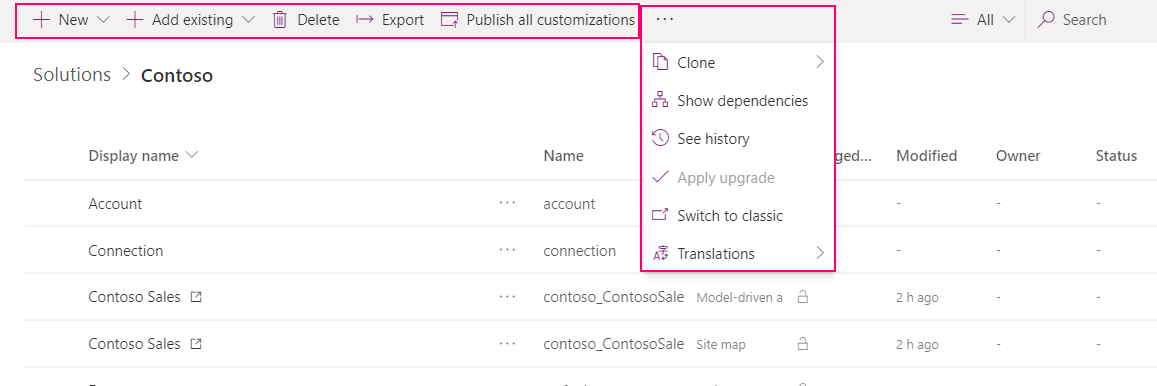
A nem felügyelt megoldások vagy az alapértelmezett megoldás esetén használhatja az Új vagy a Meglévő hozzáadása parancsot a különböző összetevők létrehozásához vagy hozzáadásához. További információk: Megoldás-összetevők hozzáadása
Megjegyzés
Kezelt megoldáshoz nem lehet összetevőt felvenni. Amikor megpróbálja, a következő üzenet jelenik meg:
"You cannot directly edit the components within a managed solution. You’ll need to add it to another unmanaged solution that you’ve created to customize the component. The component might not be customizable."
További jogosultságok szükségesek
Egyes összetevőknek bizonyos Dataverse jogosultságokra lehet szükségük a felhasználók számára az összetevő futtatásához, amikor az összetevőt egy megoldásból importálják a környezetbe.
Folyamatok
Ha egy megoldásban található vászonalkalmazásból származó folyamatot használni vagy futtatni szeretne, jogosultságokkal kell rendelkeznie ahhoz a folyamathoz, vagy úgy, hogy valakivel közös tulajdonos vagy úgy, hogy futtatási engedélyei vannak. Ha egy megoldásban lévő alkalmazás meg van osztva egy felhasználócsoporttal, a folyamatokat explicit módon meg kell osztani.
További információ: Biztonsági szerepkörök és szükséges jogosultságok
Megoldások üzembe helyezéséhez Power Platform folyamatok használata
Egyszerűen helyezhet üzembe megoldásokat tesztelési és éles környezetekben a folyamatok segítségével Power Platform. Miután a folyamatok a helyükre kerültek, a készítők néhány kattintással elindíthatják a terméken belüli üzembe helyezést. A készítők ezt közvetlenül a fejlesztési környezetükön belül teszik. További információ: A folyamatok áttekintése Power Platform
Ismert korlátozások
A következő korlátozások a vászonalapú alkalmazások, folyamatok és egyéni csatlakozók alkalmazására vonatkozik a megoldásokban.
- Ha vászonalapú alkalmazás közzétételi hibába ütközik: az alkalmazás olyan folyamatokkal rendelkezik, amelyek már nincsenek a környezetben, távolítsa el a törölt folyamatokat az alkalmazásból. Ezután mentse és tegye közzé az alkalmazást.
- A mindenkivel megosztott vászonalapú alkalmazások, amelyek környezeti biztonsági mentési és környezet-visszaállítási műveleteken mennek keresztül, nincsenek megosztva a Mindenkivel a visszaállított környezetben. Figyelje meg, hogy a vászonalapú alkalmazás megosztható egy biztonsági csoporttal, és a visszaállított környezetben lévő alkalmazás meg van osztva ezzel a biztonsági csoporttal.
- A Project Roadmap-összekötőt vagy delegált engedélyezést használó megoldásfelhő-folyamatok még nem adhatók hozzá a megoldásokhoz. Ennek a korlátozásnak a megkerülő megoldása a folyamat szerkesztése a Project Roadmap összekötő használatának és/vagy delegált engedélyezésének eltávolításához, a folyamat megoldáshoz való hozzáadása, majd szükség szerint a folyamat visszaállítása.
Ha többet szeretne megtudni a megoldás egyes összetevőinek testreszabásáról, tekintse meg a következő cikkeket:
- A táblázatok, táblázatok kapcsolatok, oszlopok és üzenetek testreszabásához lépjen a Metaadatok elemre.
- Táblaűrlapok esetén lépjen az Űrlapok elemre.
- Folyamatok esetén lépjen a Folyamatok elemre.
- Az üzleti szabályokért lépj az Üzleti szabályok oldalra.
Hibaelhárítási megoldások
Az ismert problémákért és a megoldások hibaelhárításával kapcsolatos információkért tekintse meg az Alkalmazások és megoldások kezelése című részt a Power Apps hibaelhárítási dokumentációban.
Következő lépés
Megjegyzés
Megosztja velünk a dokumentációja nyelvi preferenciáit? Rövid felmérés elvégzése. (ne feledje, hogy ez a felmérés angol nyelvű)
A felmérés elvégzése körülbelül hét percet vesz igénybe. Semmilyen személyes adatot nem gyűjtünk (adatvédelmi nyilatkozat).